Topp 7 sätt att konvertera MP4 till MP3 med hög kvalitet och snabb hastighet
Om du vill lyssna på ljudet från en viss MP4-video kan du konvertera MP4 till MP3 formatera. Som ett resultat kan du få samma innehåll med en mindre filstorlek. Den största skillnaden mellan MP4 och MP3 skillnaden är användbarheten. Genom att konvertera MP4 till MP3 kan du extrahera ljudspår från videor utan ansträngning.
Men hur förvandlar man MP4 till MP3 på din enhet? Lyckligtvis finns det många online- och offlineomvandlare som hjälper dig över plattformar. Om du inte har någon aning om vilken som kan vara din bästa MP4 till MP3-omvandlare, kan du få den senaste handledningen och översikten över varje program här.

Det finns många online-och offline-filomvandlare som kan göra MP4 till MP3 på multiplatform. Om du inte har någon aning om vilken som kan vara din bästa MP4 till MP3-omvandlare kan du få den senaste guiden och översikten över varje program här.
SIDINNEHÅLL
- Sätt 1. Bästa sättet för högkvalitativ konvertering från MP4 till MP3 på Windows och Mac
- Sätt 2. Hur man förvandlar MP4 till MP3 gratis online
- Sätt 3. Hur man ändrar MP4 till MP3 med VLC Media Player
- Sätt 4. Hur man översätter MP4 till MP3 med Windows Media Player
- Sätt 5. Konvertera MP4 till MP3 på Android
- Sätt 6. Konvertera MP4 till MP3 på iPhone
- Sätt 7. Konvertera MP4 till MP3 med iTunes
- Vanliga frågor om att konvertera MP4 till MP3-ljud
Sätt 1. Bästa sättet för högkvalitativ konvertering från MP4 till MP3 på Windows och Mac
Vidmore Video Converter kan vara den bästa batchkonverteraren på marknaden för att ändra MP4 till MP3 på Windows och Mac. Eftersom du är utrustad med hårdvaruacceleration och en flerkärnig processor kan du batchkonvertera MP4 till MP3-ljudfiler med 50 gånger snabbare videokonverteringshastighet. Dessutom kan programvaran bevara den ursprungliga MP4-videokvaliteten, och din konverterade MP3-ljudfil kommer att vara av hög kvalitet.
Vad händer om du vill extrahera ett visst ljudklipp istället för att konvertera en lång MP4-video? Lyckligtvis kan du klippa ett klipp från mitten av MP4-videon och spara det som MP3-musikklipp fritt. Den inbyggda videoklipparen kan förkorta en MP4-video utan kvalitetsförlust. Dessutom kan du få många andra kraftfulla funktioner för MP4 till MP3-konvertering.
Fler funktioner i denna snabbaste MP4 till MP3 Converter från Vidmore
- Stöd för batch-konvertering av MP4 till MP3 och 200+ video-/ljudformat, inklusive AAC, M4A, etc.
- Inbyggd videoredigerare för att trimma, slå ihop, beskära, rotera, lägga till vattenstämpel och tillämpa effekter.
- Optimera utgången MP3-ljudprofil med fördefinierade inställningar.
- Styr video- och ljudkvaliteten helt med förlustfri omkodning och mer.
- 50 gånger snabbare videokonverteringshastighet med världens mest avancerade accelerationsteknik.

Hur man översätter MP4 till MP3 i batch utan att förlora kvalitet
Steg 1. Gratis nedladdning, installera och kör MP4 till MP3-konverterare. Dra och släpp MP4-filer som du vill konvertera till MP3-format.

Steg 2. Vik upp listan "Profil" för att få alla profiler. Ställ in MP3 som utdataformat från kategorin "Allmänt ljud". Du kan också välja den bärbara enheten du kan använda för att konvertera MP4 till kompatibelt format.

Steg 3. Klicka på "Klipp" för att komma åt dess videodelare. Du kan dra klipparen eller ställa in start-/sluttid för att trimma en MP4-video. Förhandsgranskningsfönstret visar alla ändringar direkt. Klicka på "Klipp" senare för att bekräfta och få ett nytt segment.

Steg 4. Klicka på "Inställningar" för att justera ljudinställningarna om det behövs. Efter alla anpassningar, klicka på "Konvertera" för att börja konvertera MP4 till MP3 med bästa kvalitet.

Sätt 2. Hur man förvandlar MP4 till MP3 gratis online
Vidmore Gratis Online Video Converter kan vara ditt bästa val för att ändra MP4 till MP3 online gratis. Det är 100% gratis att extrahera ljud från MP4-video. Programmet har inga filstorleksbegränsningar eller irriterande annonser. Således kan du konvertera MP4-film till MP3 även om det är en stor fil. Samtidigt tillåter batchkonvertering användare att konvertera flera MP4-filer online fritt. Jämfört med vanliga onlinekonverterare är den säker, bekväm och ren att använda.
Steg 1. Öppna https://www.vidmore.com/free-online-video-converter/ för att köra MP4 till MP3-konverteraren online. Klicka på "Lägg till filer att konvertera" för att navigera till startprogrammet.

Steg 2. Klicka på "Lägg till fil" för att importera MP4-filer. Hitta och klicka på ikonen "Ljud" i det nedre högra hörnet. Välj "MP3" som utgångsljudformat för varje MP4-video.

Steg 3. Om du vill justera ljudkodare, kanal, samplingshastighet och bithastighet kan du klicka på "Inställningar" på höger sida av filen. Klicka sedan på "OK" för att gå vidare.

Steg 4. Klicka på "Konvertera" och ställ in målmappen. Free Online Video Converter konverterar MP4 till MP3-ljud online gratis snabbt.

Sätt 3. Hur man ändrar MP4 till MP3 med VLC Media Player
VLC Media Player är en välkänd multimediaspelare, konverterare och redigerare på multiplattform. Du kan köra VLC och få gratis konvertering från MP4 till MP3 på Android och iPhone. Precis som de flesta filkonverterare med öppen källkod har VLC ett föråldrat eller mindre modernt gränssnitt. Därför är det svårt att hitta avancerade och dolda funktioner för oerfarna användare inom VLC. Men du kan alltid kontrollera följande detaljerade steg för att lära dig hur du transformerar från MP4 till MP3 med VLC-spelaren.
Steg 1. Kör VLC Media Player. Välj "Konvertera/Spara" från rullgardinsmenyn "Media".
Steg 2. Klicka på "Lägg till" för att bläddra och öppna din MP4-videofil. Klicka sedan på "Konvertera/Spara" för att fortsätta processen.
Steg 3. Välj "Ljud – MP3" från listan "Profil" under "Inställningar".
Steg 4. Klicka på "Start" för att konvertera MP4 till MP3 med VLC Media Player.
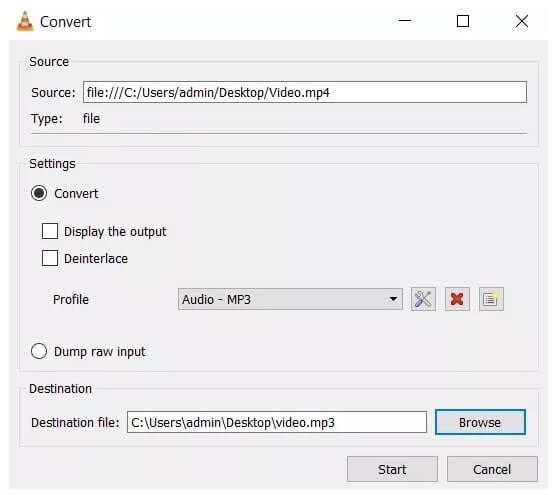
Sätt 4. Hur man översätter MP4 till MP3 med Windows Media Player
Windows Media Player erbjuder mer än bara spelar MP4-videor på Windows. Om Windows Media Player har installerats på din dator blir det mycket lättare att konvertera MP4-videor till MP3 på dina Windows 10, 11 eller till och med tidigare enheter. Alla versioner av Windows Media Player stöds under konverteringen.
Steg 1. Öppna Windows Media Player på PC.
Steg 2. Välj "Öppna..." från listan "Arkiv" i det övre vänstra hörnet. Leta reda på MP4-filen och klicka på "Öppna" för att bekräfta.
Steg 3. Klicka på "Meny" för att gå tillbaka till startskärmen för Windows Media Player.
Steg 4. Klicka på "Organisera" följt av "Alternativ".
Steg 5. I avsnittet "Rippa musik", klicka på "Ändra..." för att välja en ny målmapp. Välj "MP3" som utgående ljudformat under "Format".
Steg 6. Klicka på "OK" för att börja konvertera MP4 till MP3 i Windows Media Player.
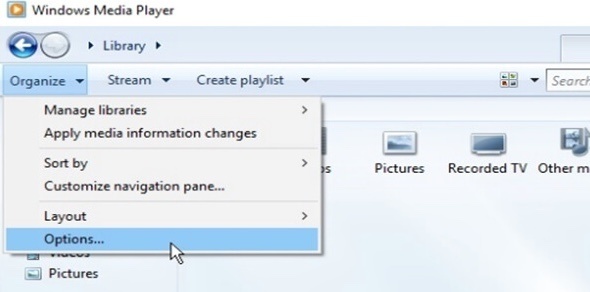
Sätt 5. Konvertera MP4 till MP3 på Android
Video to MP3 Converter är en MP4 till MP3 apk för Android. Du kan extrahera ljud av hög kvalitet från dina MP4-videofiler. De extraherade ljudspåren sparas som MP3-filer som standard. Du kan skapa ringsignaler med den integrerade MP3-skäraren.
Steg 1. Ladda ner och installera Accountlab Video to MP3 Converter. Kör MP4 till MP3-konverteringsappen på Android.
Steg 2. Tryck på "Video till ljud" för att komma åt den inbyggda video till MP3-konverteraren.
Steg 3. Välj "Enkelt" eller "Avancerat" läge.
Steg 4. Markera före "MP3". Flytta reglaget "Kvalitet" från "min" till "max".
Steg 5. Tryck på "Extrahera" för att extrahera MP3 från MP4 på Android.
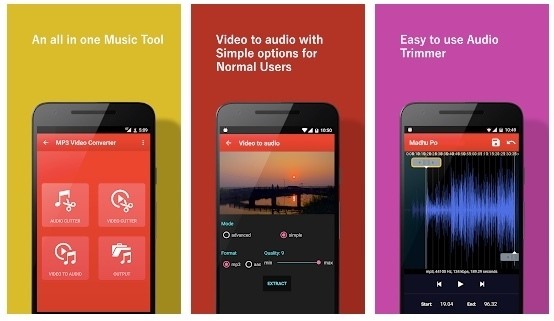
Vidmore Video Converter är den rekommenderade batch-omvandlaren MP4 till MP3 för alla Windows- och Mac-användare. Du kan konvertera stora MP4-filer till MP3-format på några sekunder utan att förlora kvaliteten. Till skillnad från VLC, HandBrake och andra omvandlare är dess användargränssnitt intuitivt och rent. Du kan också få en lätt och kraftfull MP4 till MP3-redigerare i Vidmore Video Converter. Det är gratis att ladda ner och prova. Om du inte har något emot utskriftskvaliteten och konverteringshastigheten, kan du använda vilket verktyg som helst som visas ovan.
Sätt 6. Konvertera MP4 till MP3 på iPhone
Online MP4 till MP3-ljudkonverterare kan hjälpa dig att gå igenom några av konverteringsuppgifterna. Men om du gillar obegränsad konvertering på din iPhone rekommenderas en extra app på iPhone. Här rekommenderar vi att du använder Media Converter – video till MP3. Som en enkel omvandlare för iOS-användare gör Media Converter vad namnet antyder, och översätter effektivt MP4-videor till MP3-filer. Utan vidare kan du lära dig hur du ändrar MP4-video till MP3 på en iPhone med guiden nedan.
Steg 1. Du kan få denna Media Converter från App Store på din iPhone. När det är installerat väljer du verktyget Video till ljud.
Steg 2. Tillåt den här appen att komma åt ditt fotobibliotek och välj MP4-videon från fotoalbumet. Alternativt kan du importera MP4 från andra appar.
Steg 3. När du har importerat MP4-videon väljer du MP3 från alternativet Utdataformat. Om du vill kan du justera parameterinställningarna, inklusive ljudbithastighet, ljudsamplingshastighet, volym etc.
Steg 4. Tryck sedan på Exportera knappen i högra hörnet ovan. Välj Omkoda, det kostnadsfria konverteringsalternativet, och förvandla din MP4-video till MP3-ljud på din iPhone.
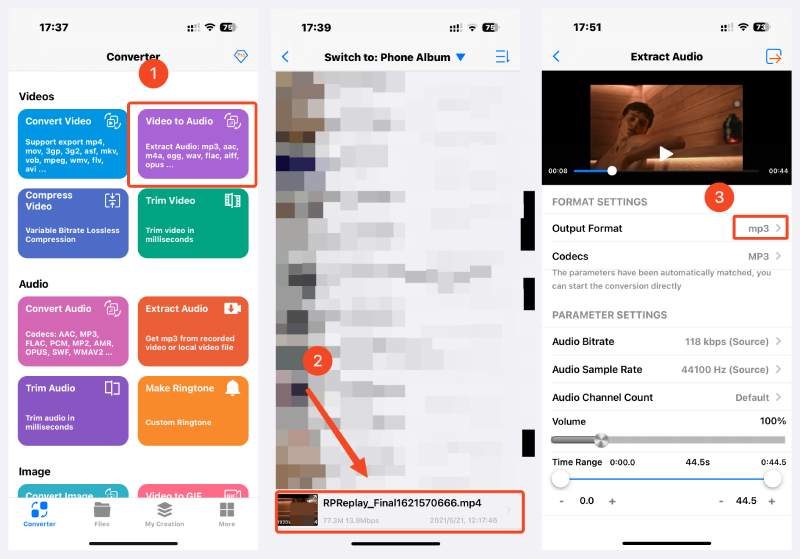
Sätt 7. Konvertera MP4 till MP3 med iTunes
Steg 1. Se först till att du har installerat iTunes. Öppna den på din dator. Ta till exempel Windows-datorn. Klick Redigera på menyraden och välj Inställningar.
Steg 2. I fönstret Inställningar klickar du på Importera inställningar. Sedan Välj MP3-kodare från Importera med rullgardinsmenyn.
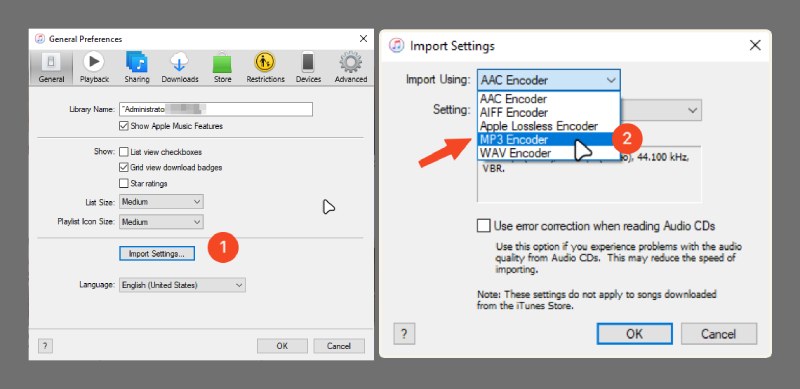
Steg 3. Gå tillbaka till hemfönstret, klicka på Arkiv och Lägg till fil i biblioteket i följd. Välj sedan din MP4-videofil att importera.

Steg 4. Klicka sedan på Arkiv igen för att välja Konvertera MP3-version. Nu kör vi. Det är hur du använder iTunes för att konvertera MP4-video till MP3 i iTunes.
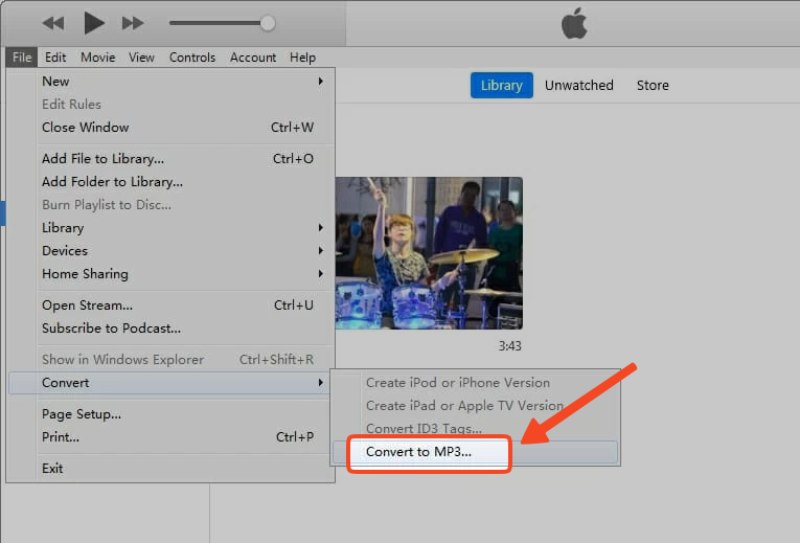
Vanliga frågor om att konvertera MP4 till MP3-ljud
Är det möjligt att konvertera MP4 till MP3-ljud på Mac med QuickTime?
Ja det är det. Du kan spela MP4-video i QuickTime, välj Arkiv och välj Konvertera. I den nya sidopanelen väljer du Skapa MP3-version för att extrahera MP3-musik från MP4-videon.
Hur kan jag konvertera MP4 till MP3 online gratis med obegränsad tillgång?
Det finns många onlinekonverterare som kan möta sådana krav, som CloudConvert, FreeConvert, Vidmore Online Free Video Converter etc. Vill du ha en gratis och obegränsad konvertering från MP4 till MP3 är Vidmores onlinekonverterare ett klokt val.
Kan jag bulkkonvertera MP4 till MP3 i Audacity?
Jo det kan du. Det kräver dock extra arbete. Du måste installera FFmpeg-biblioteken innan konverteringen, och du kan hitta den på Audacity FAQ-gemenskapen. Sedan kan du importera MP4-videor och exportera dem till MP3-musik i Audacity.
Slutsats
Det är allt för hur man konverterar MP4 till MP3-ljud effektivt över olika plattformar. Som du kan se finns det totalt 7 sätt för konverteringen som hjälper dig att enkelt få MP3-ljudfiler på PC, Mac och mobil. Spara den här artikeln i dina samlingar, och nästa gång när du behöver extrahera ljudet från en MP4-video vet du var du kan få hjälp. Eller så kan du starta konverteringen direkt och prova Vidmore Video Converter gratis för att enkelt uppnå bulkkonverteringen från MP4 till MP3.
MP4 & MP3
-
Konvertera MP4
-
Redigera MP4
-
Konvertera MP3


